Trong soạn thảo văn bản, xử lý dữ liệu hay thậm chí là lập trình, việc định dạng chữ cái đúng cách là vô cùng quan trọng để đảm bảo tính nhất quán, chuyên nghiệp và dễ đọc. Đôi khi, bạn nhận được một đoạn văn bản bị viết hoàn toàn bằng chữ in hoa và cần cách chuyển từ chữ in sang chữ thường một cách nhanh chóng mà không phải gõ lại thủ công. Việc này giúp tiết kiệm thời gian đáng kể, đặc biệt với các tài liệu dài hoặc dữ liệu lớn. Bài viết này sẽ hướng dẫn chi tiết các phương pháp đơn giản và hiệu quả để thực hiện thao tác này trên nhiều nền tảng phổ biến, giúp bạn làm chủ việc định dạng văn bản một cách hiệu quả.
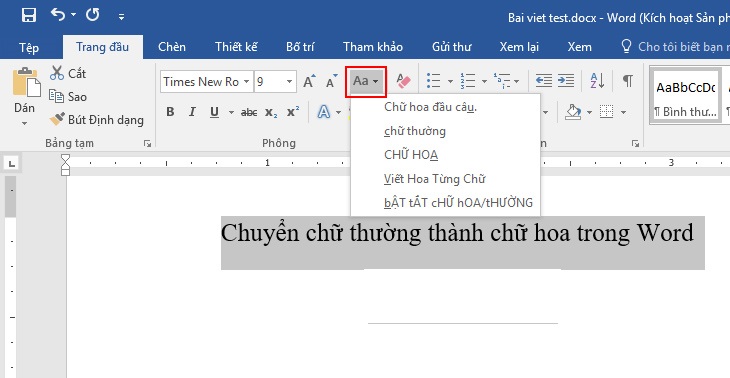
Tìm Hiểu Các Phương Pháp Chuyển Đổi Chữ Thường Sang Chữ Hoa
Nhu cầu đổi chữ in hoa thành chữ thường xuất hiện trong nhiều ngữ cảnh khác nhau. Có thể bạn đang chuẩn bị một báo cáo, viết email, nhập dữ liệu vào bảng tính, hoặc cần làm sạch dữ liệu cho một dự án. Mỗi công cụ hoặc nền tảng sẽ có những cách thực hiện riêng. Hiểu rõ các phương pháp này sẽ giúp bạn chọn được giải pháp phù hợp nhất với tình huống cụ thể của mình, từ đó nâng cao hiệu suất làm việc. Việc chuyển đổi không chỉ đơn thuần là thay đổi hình thức chữ cái mà còn góp phần vào việc chuẩn hóa dữ liệu, giúp việc phân tích hoặc tìm kiếm sau này trở nên dễ dàng hơn.
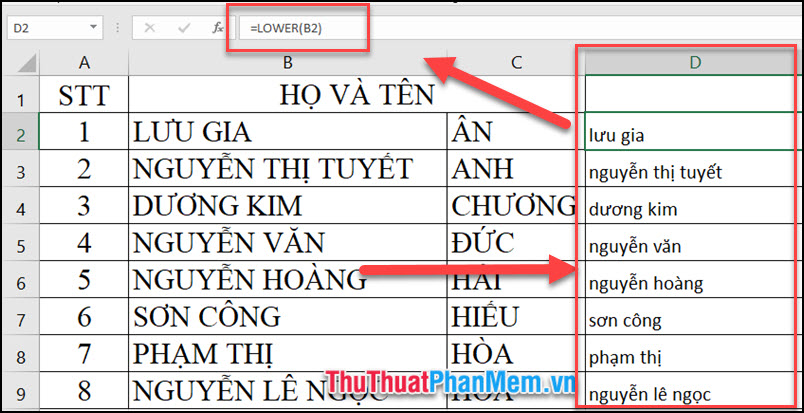
Chuyển Chữ In Hoa Sang Chữ Thường Trong Microsoft Word
Microsoft Word là công cụ soạn thảo văn bản phổ biến nhất và tích hợp sẵn nhiều tính năng mạnh mẽ để xử lý văn bản, bao gồm cả việc thay đổi định dạng chữ. Có hai cách chính để chuyển chữ in hoa sang chữ thường trong Word, cả hai đều rất đơn giản và nhanh chóng.
Sử dụng Phím Tắt Shift + F3
Đây là cách nhanh nhất và tiện lợi nhất để thay đổi kiểu chữ ngay lập tức trong Word. Phím tắt Shift + F3 sẽ tự động chuyển đổi giữa các kiểu viết hoa cho đoạn văn bản hoặc từ được chọn. Cụ thể, khi bạn bôi đen một đoạn văn bản và nhấn tổ hợp phím này, Word sẽ tuần tự chuyển qua các định dạng sau:
- Chữ đầu câu viết hoa (Sentence case): Chỉ chữ cái đầu tiên của mỗi câu được viết hoa, các chữ còn lại viết thường.
- Chữ thường toàn bộ (lowercase): Tất cả các chữ đều được viết thường.
- Chữ in hoa toàn bộ (UPPERCASE): Tất cả các chữ đều được viết hoa.
Bạn chỉ cần nhấn tổ hợp phím Shift + F3 cho đến khi đạt được định dạng “chữ thường toàn bộ” mà mình mong muốn. Phương pháp này rất hữu ích khi bạn chỉ cần xử lý một vài đoạn văn bản ngắn hoặc các từ cụ thể. Nó hoạt động trực tiếp trên văn bản gốc, không tạo ra văn bản mới.
Khi áp dụng phím tắt này, hãy chắc chắn rằng bạn đã chọn đúng phần văn bản cần chuyển đổi. Nếu không bôi đen bất kỳ phần nào, phím tắt sẽ chỉ ảnh hưởng đến từ mà con trỏ văn bản đang đứng hoặc bắt đầu từ vị trí con trỏ. Việc sử dụng Shift + F3 giúp thao tác nhanh gọn, không cần phải di chuyển chuột hay tìm kiếm trong menu. Đây là một trong những phím tắt cơ bản và hữu ích mà bất kỳ người dùng Word nào cũng nên biết để tăng tốc độ làm việc với tài liệu. Việc thành thạo các phím tắt đơn giản như thế này có thể giúp bạn xử lý các công việc văn phòng một cách hiệu quả hơn. maytinhgiaphat.vn cung cấp các thiết bị phù hợp để bạn làm việc hiệu quả với các công cụ văn phòng như Word.
Sử dụng Công Cụ “Change Case”
Nếu bạn muốn kiểm soát rõ ràng hơn các tùy chọn định dạng chữ hoặc làm việc với các đoạn văn bản dài, công cụ “Change Case” trong tab Home là lựa chọn phù hợp. Công cụ này cung cấp một menu thả xuống với 5 tùy chọn chuyển đổi kiểu chữ khác nhau.
Các bước thực hiện:
- Bôi đen (chọn) đoạn văn bản mà bạn muốn chuyển đổi từ chữ in sang chữ thường.
- Trên thanh công cụ Ribbon, tìm đến tab Home.
- Trong nhóm Font, bạn sẽ thấy một nút có biểu tượng
Aalớn. Đây chính là công cụ “Change Case”. - Nhấp vào nút “Change Case”. Một menu thả xuống sẽ xuất hiện với các tùy chọn.
- Chọn “lowercase”. Toàn bộ văn bản bạn đã bôi đen sẽ được chuyển thành chữ thường.
Các tùy chọn khác trong menu này bao gồm:
- Sentence case: Chữ đầu câu viết hoa.
- UPPERCASE: Chữ in hoa toàn bộ.
- Capitalize Each Word: Viết hoa chữ cái đầu tiên của mỗi từ (Thường dùng cho tiêu đề).
- tOGGLE cASE: Đảo ngược kiểu chữ hiện tại (Ví dụ: chữ thường thành chữ hoa, chữ hoa thành chữ thường).
Sử dụng công cụ “Change Case” cho phép bạn dễ dàng áp dụng các định dạng khác nhau chỉ với vài cú nhấp chuột, mang lại sự linh hoạt khi làm việc với các yêu cầu định dạng đa dạng trong tài liệu của mình. Phương pháp này rất trực quan và dễ tiếp cận đối với người dùng mới làm quen với Word.
Cả hai phương pháp trên trong Microsoft Word đều hiệu quả cho việc chuyển chữ in hoa thành chữ thường. Lựa chọn phương pháp nào phụ thuộc vào sở thích cá nhân và quy mô công việc. Phím tắt Shift + F3 nhanh hơn cho các chỉnh sửa nhỏ, trong khi công cụ “Change Case” cung cấp nhiều tùy chọn hơn và dễ dàng áp dụng cho các đoạn văn bản dài.
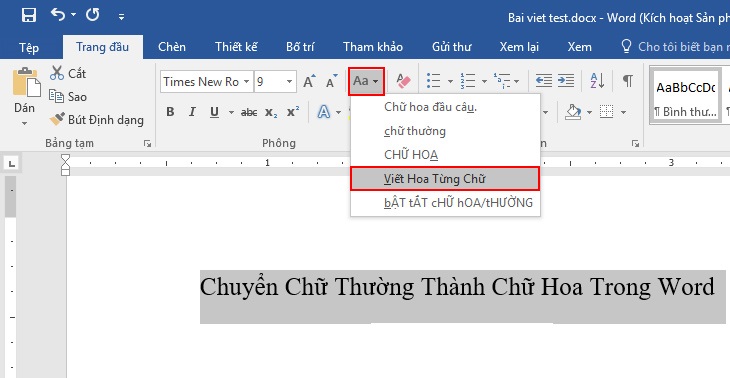
Đổi Chữ In Hoa Thành Chữ Thường Trong Microsoft Excel
Khi làm việc với dữ liệu trong bảng tính Excel, bạn có thể cần đổi chữ in hoa sang chữ thường cho các ô dữ liệu để chuẩn hóa thông tin (ví dụ: tên, địa chỉ email, mô tả sản phẩm). Excel không có phím tắt trực tiếp như Word, nhưng bạn có thể sử dụng hàm công thức để thực hiện việc này một cách hiệu quả.
Hàm được sử dụng để chuyển đổi chữ hoa sang chữ thường trong Excel là hàm LOWER.
Công thức của hàm LOWER rất đơn giản: =LOWER(text)
Trong đó:
text: Là ô hoặc chuỗi văn bản mà bạn muốn chuyển đổi sang chữ thường.
Các bước thực hiện:
- Giả sử cột A chứa dữ liệu chữ in hoa mà bạn muốn chuyển đổi.
- Chọn một cột trống khác (ví dụ: cột B) để chứa kết quả chuyển đổi.
- Tại ô đầu tiên của cột trống (ví dụ: ô B1), nhập công thức:
=LOWER(A1)(nếu dữ liệu cần chuyển đổi nằm ở ô A1). - Nhấn Enter. Ô B1 sẽ hiển thị nội dung của ô A1 nhưng đã được chuyển sang chữ thường.
- Kéo công thức xuống các ô phía dưới trong cột B để áp dụng cho toàn bộ dữ liệu trong cột A. Bạn có thể làm điều này bằng cách chọn ô B1, di chuyển chuột đến góc dưới bên phải của ô cho đến khi con trỏ biến thành dấu cộng (+) màu đen, rồi nhấp đúp hoặc kéo xuống.
Kết quả ở cột B là chữ thường. Tuy nhiên, đây là kết quả của công thức, không phải là giá trị tĩnh. Nếu bạn xóa cột A, dữ liệu ở cột B sẽ bị lỗi. Để có được giá trị tĩnh, bạn cần sao chép cột B và dán đặc biệt (Paste Special) dưới dạng Values.
Các bước sao chép và dán đặc biệt:
- Chọn toàn bộ dữ liệu trong cột B (kết quả của hàm LOWER).
- Nhấn Ctrl + C (hoặc chuột phải chọn Copy).
- Chọn lại ô đầu tiên nơi bạn muốn dán dữ liệu cuối cùng (ví dụ: ô A1 để thay thế dữ liệu gốc, hoặc một vị trí khác).
- Chuột phải vào ô đó và chọn Paste Special.
- Trong hộp thoại Paste Special, chọn tùy chọn Values.
- Nhấn OK.
Bây giờ, dữ liệu ở vị trí bạn dán đã là chữ thường tĩnh và bạn có thể xóa cột B (cột chứa công thức tạm thời). Phương pháp này rất hiệu quả khi làm việc với bảng tính có số lượng dòng lớn, giúp chuẩn hóa dữ liệu một cách tự động. Việc hiểu và sử dụng thành thạo các hàm trong Excel là kỹ năng cơ bản nhưng rất quan trọng đối với những người thường xuyên làm việc với dữ liệu.
Cách Đổi Chữ In Hoa Sang Chữ Thường Trong Google Docs
Tương tự như Microsoft Word, Google Docs, công cụ soạn thảo văn bản trực tuyến phổ biến, cũng cung cấp tính năng đổi chữ hoa sang chữ thường một cách nhanh chóng thông qua menu định dạng. Đây là lựa chọn tuyệt vời cho những người làm việc cộng tác hoặc sử dụng các ứng dụng của Google.
Các bước thực hiện trong Google Docs:
- Mở tài liệu Google Docs của bạn.
- Bôi đen (chọn) đoạn văn bản có chứa chữ in hoa mà bạn muốn chuyển sang chữ thường.
- Trên thanh menu, nhấp vào mục Format.
- Di chuột đến mục Text.
- Trong menu Text mở rộng, di chuột đến mục Capitalization.
- Một menu phụ sẽ xuất hiện với các tùy chọn định dạng chữ. Chọn “lowercase”.
Đoạn văn bản bạn đã chọn sẽ ngay lập tức được chuyển đổi sang định dạng chữ thường. Các tùy chọn khác trong menu Capitalization bao gồm “UPPERCASE” (chữ in hoa toàn bộ) và “Title Case” (viết hoa chữ cái đầu của mỗi từ).
Ưu điểm của việc sử dụng Google Docs là khả năng truy cập và chỉnh sửa tài liệu từ bất kỳ đâu có kết nối internet, và các thay đổi được tự động lưu. Thao tác chuyển đổi chữ hoa sang chữ thường trong Google Docs cũng rất trực quan, giúp người dùng dễ dàng làm quen và sử dụng. Phương pháp này phù hợp cho cả những người ít kinh nghiệm với các phần mềm văn phòng phức tạp.
Sử Dụng Các Công Cụ Trực Tuyến Giúp Chuyển Đổi Chữ
Ngoài các phần mềm văn phòng cài đặt trên máy tính, có rất nhiều công cụ trực tuyến miễn phí giúp bạn chuyển từ chữ in sang chữ thường một cách nhanh chóng. Các công cụ này đặc biệt hữu ích khi bạn không có sẵn phần mềm Word hoặc Excel, hoặc chỉ cần xử lý một đoạn văn bản nhỏ một cách nhanh gọn mà không muốn mở ứng dụng.
Cách sử dụng các công cụ trực tuyến thường khá đơn giản:
- Tìm kiếm trên Google với các từ khóa như “chuyển chữ hoa sang chữ thường online”, “online case converter”, “lowercase text converter”.
- Truy cập vào một trang web cung cấp dịch vụ chuyển đổi kiểu chữ.
- Sao chép (Copy) đoạn văn bản chứa chữ in hoa mà bạn muốn chuyển đổi.
- Dán (Paste) đoạn văn bản đó vào ô nhập liệu trên trang web.
- Nhấp vào nút chuyển đổi (thường có nhãn là “Convert”, “To Lowercase”,…).
- Kết quả chữ thường sẽ hiển thị trong một ô hoặc khu vực khác trên trang.
- Sao chép (Copy) kết quả và dán vào tài liệu của bạn.
Ưu điểm của các công cụ trực tuyến là tiện lợi, nhanh chóng, không yêu cầu cài đặt phần mềm và thường miễn phí. Tuy nhiên, bạn cần lưu ý về quyền riêng tư khi dán các đoạn văn bản nhạy cảm lên các trang web không rõ nguồn gốc. Hãy chọn các trang web uy tín và chỉ sử dụng cho các đoạn văn bản không chứa thông tin cá nhân hoặc bảo mật cao.
Một số công cụ trực tuyến phổ biến cung cấp nhiều tùy chọn chuyển đổi kiểu chữ, không chỉ riêng chuyển chữ in hoa thành chữ thường mà còn có chữ đầu câu viết hoa, viết hoa mỗi từ, và thậm chí là đảo ngược kiểu chữ. Việc lựa chọn công cụ trực tuyến phù hợp phụ thuộc vào nhu cầu về tính năng và mức độ tin cậy của trang web.
Vì Sao Cần Chuyển Đổi Chữ In Hoa Sang Chữ Thường?
Việc chuyển đổi văn bản sang chữ thường không chỉ là một thao tác kỹ thuật mà còn phục vụ nhiều mục đích quan trọng trong việc tạo ra nội dung chất lượng và dễ quản lý. Hiểu rõ lý do cần chuyển từ chữ in sang chữ thường giúp bạn áp dụng thao tác này một cách hợp lý hơn.
Tăng Tính Dễ Đọc Và Thẩm Mỹ
Văn bản viết hoàn toàn bằng chữ in hoa (ALL CAPS) thường bị coi là khó đọc hơn so với văn bản viết bằng chữ thường hoặc chữ đầu câu viết hoa. Chữ in hoa có hình dạng đồng đều hơn, khiến mắt khó phân biệt nhanh các từ và dòng. Trong các tài liệu thông thường, việc sử dụng toàn bộ chữ in hoa có thể gây cảm giác như đang hét lên, không chuyên nghiệp và làm giảm tính thẩm mỹ của văn bản. Chuyển sang chữ thường hoặc chữ đầu câu viết hoa giúp tạo ra các hình dạng từ đa dạng, giúp người đọc lướt qua và hiểu nội dung nhanh chóng hơn.
Chuẩn Hóa Dữ Liệu
Khi làm việc với tập dữ liệu lớn (ví dụ: danh sách tên, địa chỉ, email), việc định dạng chữ không nhất quán (có nơi chữ thường, nơi chữ hoa, nơi viết hoa mỗi từ) có thể gây khó khăn cho việc sắp xếp, lọc, tìm kiếm và phân tích. Chuyển đổi toàn bộ dữ liệu sang chữ thường (hoặc một định dạng chuẩn khác như viết hoa chữ cái đầu của tên riêng) giúp chuẩn hóa dữ liệu, làm cho việc xử lý trở nên dễ dàng và chính xác hơn. Ví dụ, khi tìm kiếm tên “NGUYEN VAN A” và “Nguyen Van A”, nếu không chuẩn hóa, hệ thống có thể coi đó là hai mục khác nhau.
Yêu Cầu Định Dạng Cụ Thể
Một số nền tảng, hệ thống hoặc quy định định dạng yêu cầu văn bản phải tuân thủ một kiểu chữ cụ thể. Ví dụ: địa chỉ email, tên người dùng trong nhiều hệ thống chỉ cho phép dùng chữ thường. Trong lập trình hoặc các ngôn ngữ đánh dấu, kiểu chữ (case sensitivity) có thể phân biệt các thành phần khác nhau. Việc chuyển đổi chữ in hoa thành chữ thường trở thành một bước bắt buộc để dữ liệu hoặc văn bản đáp ứng yêu cầu kỹ thuật.
Tránh Gây Hiểu Lầm Về Ngữ Điệu
Trong giao tiếp trực tuyến, văn bản viết hoàn toàn bằng chữ in hoa thường được hiểu là biểu hiện sự tức giận, hét to hoặc nhấn mạnh quá mức. Nếu không có ý định này, việc sử dụng chữ in hoa toàn bộ có thể gây hiểu lầm không đáng có cho người đọc. Chuyển sang chữ thường giúp truyền tải thông điệp với ngữ điệu trung lập và chuyên nghiệp hơn.
Những lý do này cho thấy việc biết cách chuyển từ chữ in sang chữ thường không chỉ là một thủ thuật nhỏ mà là một kỹ năng cần thiết để làm việc hiệu quả với văn bản và dữ liệu trong nhiều lĩnh vực khác nhau.
Lưu Ý Khi Chuyển Đổi Chữ Và Các Lỗi Thường Gặp
Mặc dù việc chuyển chữ in hoa sang chữ thường có vẻ đơn giản, nhưng đôi khi người dùng có thể gặp phải một số vấn đề hoặc cần lưu ý đặc biệt để đảm bảo kết quả như mong muốn.
Các Tên Riêng Hoặc Từ Cần Viết Hoa Đặc Biệt
Khi chuyển đổi toàn bộ văn bản sang chữ thường bằng các công cụ tự động (như hàm LOWER trong Excel hoặc tùy chọn “lowercase” trong Word/Google Docs), tất cả các chữ cái đều sẽ bị chuyển thành chữ thường, bao gồm cả chữ cái đầu của tên riêng, tên địa danh, danh từ riêng, từ viết tắt hoặc các từ cần viết hoa theo quy tắc ngữ pháp. Sau khi chuyển đổi hàng loạt, bạn sẽ cần rà soát lại văn bản để viết hoa lại các từ này theo đúng quy tắc. Điều này đặc biệt quan trọng trong các tài liệu chính thức, báo cáo hoặc bài viết.
Định Dạng Chữ Đầu Câu
Nhu cầu phổ biến nhất có thể không phải là chữ thường toàn bộ mà là “Sentence case” (chữ đầu câu viết hoa). Nếu bạn muốn chuyển đổi văn bản từ chữ in hoa sang định dạng này, hãy chọn tùy chọn “Sentence case” thay vì “lowercase” trong công cụ “Change Case” của Word hoặc Google Docs. Hàm LOWER trong Excel chỉ chuyển sang chữ thường, không tự động viết hoa chữ đầu câu.
Giữ Nguyên Định Dạng Khác
Các phương pháp đổi chữ in hoa thành chữ thường được mô tả chủ yếu chỉ ảnh hưởng đến kiểu chữ (chữ hoa/thường). Chúng thường không làm thay đổi các định dạng văn bản khác như cỡ chữ, phông chữ, màu sắc, in đậm, in nghiêng, gạch chân… Tuy nhiên, khi sử dụng các công cụ trực tuyến, hãy kiểm tra xem công cụ đó có giữ nguyên các định dạng khác của văn bản gốc hay không.
Thao Tác Với Dữ Liệu Lớn Trong Excel
Khi sử dụng hàm LOWER trong Excel với bộ dữ liệu rất lớn, công thức có thể làm chậm máy tính. Sau khi hoàn thành việc dán đặc biệt dưới dạng Values, hãy xóa cột chứa công thức để giải phóng tài nguyên. Đảm bảo rằng bạn đã sao chép và dán Values thành công trước khi xóa cột công thức.
Vấn Đề Quyền Riêng Tư Với Công Cụ Trực Tuyến
Nhắc lại, khi dùng các công cụ trực tuyến để chuyển từ chữ in sang chữ thường, đặc biệt với văn bản chứa thông tin nhạy cảm, hãy cân nhắc rủi ro về bảo mật dữ liệu. Ưu tiên sử dụng các phần mềm cài đặt sẵn trên máy tính nếu có thể.
Việc lưu ý những điểm này giúp bạn thực hiện thao tác chuyển đổi chữ một cách chính xác và hiệu quả, tránh phải sửa lỗi lại nhiều lần sau đó.
Tóm lại, biết cách chuyển từ chữ in sang chữ thường là một kỹ năng văn phòng cơ bản nhưng cực kỳ hữu ích, giúp bạn làm việc hiệu quả hơn với văn bản và dữ liệu. Dù bạn sử dụng Microsoft Word, Excel, Google Docs hay các công cụ trực tuyến, đều có những phương pháp đơn giản để thực hiện việc này. Hiểu rõ lý do cần chuyển đổi và những lưu ý khi thực hiện sẽ giúp bạn đảm bảo tính chính xác và chuyên nghiệp cho tài liệu của mình.
Hy vọng bài viết này đã cung cấp cho bạn những kiến thức cần thiết để dễ dàng chuyển chữ in hoa thành chữ thường trong mọi tình huống làm việc. Việc áp dụng đúng cách sẽ giúp bạn tiết kiệm thời gian và nâng cao chất lượng công việc liên quan đến xử lý văn bản và dữ liệu.